Microsoft bietet mit der Office Suite eine Reihe von Programmen an, die zweifellos sowohl am Arbeitsplatz als auch in unserem täglichen und täglichen Leben von großem Nutzen sind und bei der Entwicklung einiger Aufgaben praktisch unverzichtbar geworden sind. Ihr Word-Texteditor , Ihre Excel-Tabellenkalkulationsanwendung oder Ihr PowerPoint- Präsentationsprogramm sowie der Outlook-E-Mail-Manager werden häufig von Benutzern verwendet, um Informationen dieses Typs zu präsentieren und auszutauschen lass es sein
Unter diesen ist zu erwähnen, dass Microsoft Excel zweifellos eine der vielseitigsten Anwendungen der Office-Suite ist und mit zahlreichen Funktionen, Merkmalen und Tricks für die Verwaltung großer Datenmengen aller Art (Datum, Text, Nummer usw.) ausgestattet ist. ; mit dem wir als benutzer eine integrale möglichkeit haben, diese fehlerfrei zu verwalten.
Wenn die Editionen von Microsoft Excel aktualisiert werden, können wir sehen, wie neue Funktionen integriert und viele andere verbessert werden. Aus diesem Grund ist es wichtig, dass unsere Excel-Kopie aktiv ist, da wir sonst das maximale Potenzial von Excel 2016 oder 2019 einschränken und nicht nur dies, sondern auch bei Bedarf keine Updates oder Unterstützung erhalten. .
Die Aktivierung von Excel 2016 oder 2019 ist keine zeitaufwendige Aktion, und TechnoWikis wird heute erläutern, wie dies in Microsoft Excel 2016 oder 2019 auf praktische Weise durchgeführt wird.
Standardmäßig, wenn Office installiert ist und Microsoft Excel zum ersten Mal ausgeführt wird. Es wird ein Fenster angezeigt, in dem Sie aufgefordert werden, sich mit unserem Microsoft-Konto anzumelden, sei es ein Berufs- oder ein Bildungskonto, das zum Zeitpunkt des Kaufs des Produkts oder bei der Anmeldung bei Office verwendet wurde.
Wir werden folgendes sehen: Dort geben wir unser Konto ein und klicken auf “Weiter”, um das Passwort einzugeben und den Aktivierungsprozess fortzusetzen.
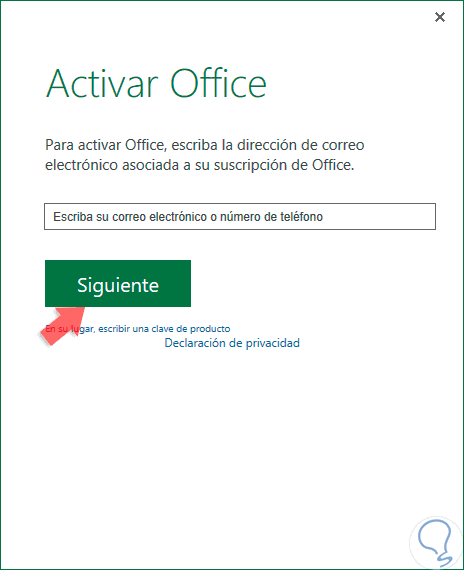
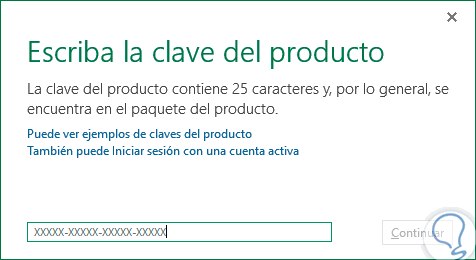
Wenn das Produkt nicht aktiviert wurde, haben wir beim Erstellen eines neuen Arbeitsblatts nur 5 Tage Zeit, um Excel zu genießen, bevor die meisten Funktionen deaktiviert werden: 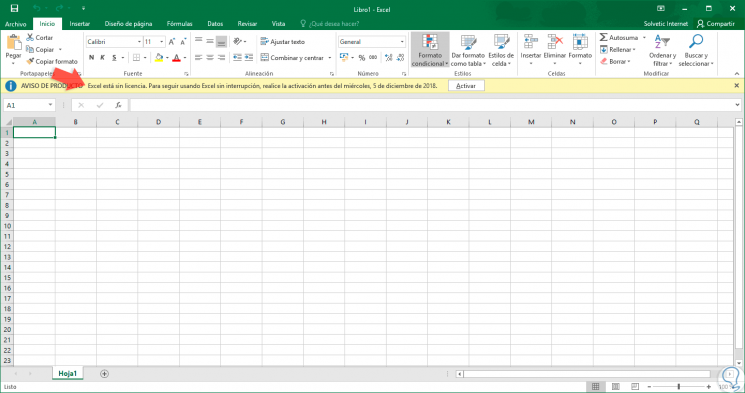
Eine andere Möglichkeit, den Status der Microsoft Excel-Aktivierung zu überprüfen, ist der Pfad Datei / Konto:
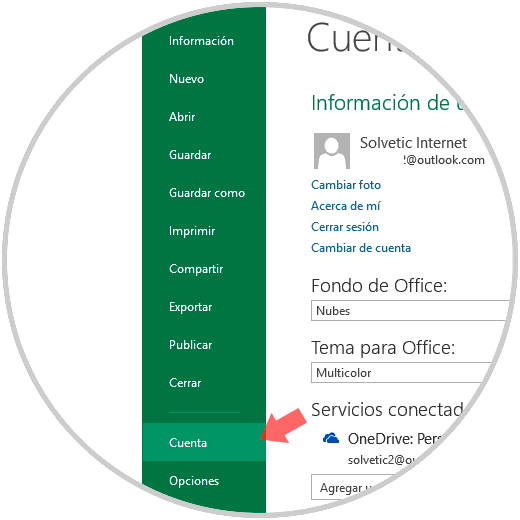
Zusätzlich integriert Microsoft Office einen Aktivierungsassistenten für Ihre Anwendungen, der den Aktivierungsprozess von Microsoft Excel 2016 oder 2019 erleichtert. Wenn dieser Assistent gestartet wird, wird Folgendes angezeigt. Wir haben zwei Möglichkeiten zur Aktivierung:
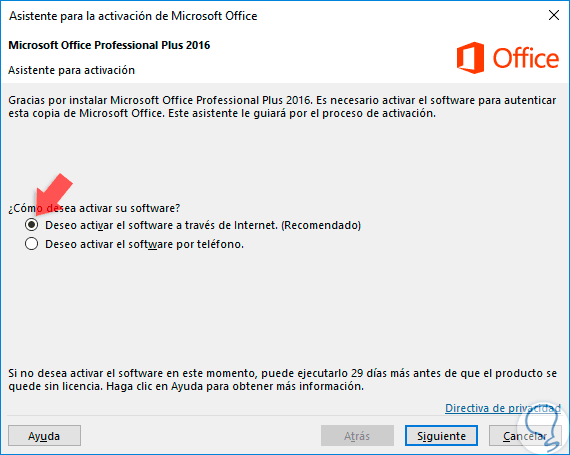
Wenn wir uns für diese Option entscheiden, klicken wir auf “Weiter”.
Im nächsten Fenster müssen Sie das aktuelle Land oder die aktuelle Region auswählen und dann die Telefonnummer des Produktaktivierungszentrums anrufen, je nachdem, welches Land oder welche Region für den Zugriff auf den Support ausgewählt wurde.
Sobald wir unterstützt werden, geben wir die Installations-ID von Schritt 2 des Aktivierungsassistenten an. Anschließend wird vom Produktaktivierungscenter eine Bestätigungs-ID bereitgestellt, die in Schritt 3 des Aktivierungsassistenten eingegeben wird . Klicken Sie auf Weiter und fahren Sie mit der Validierung und Aktivierung von Microsoft Excel 2016 oder 2019 fort.
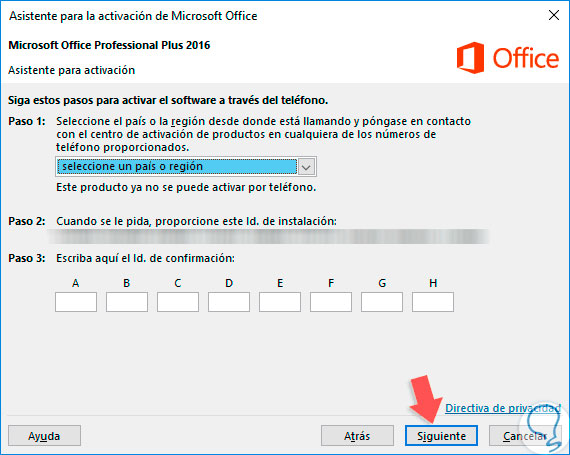
Wenn der Aktivierungsprozess erfolgreich ist, können wir unsere aktive Kopie von Excel sehen und können sie verwenden: 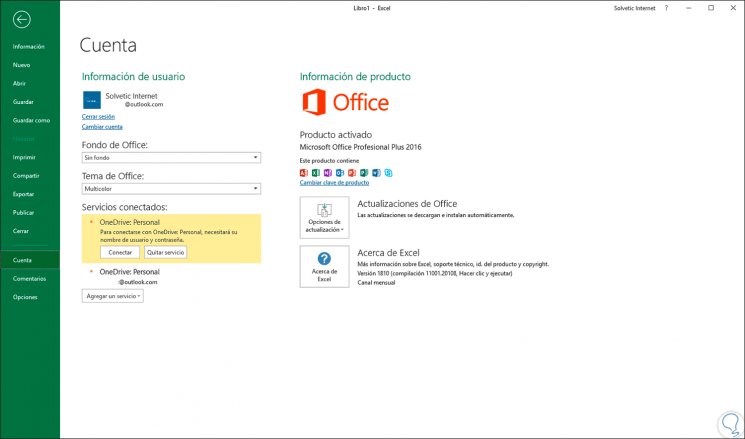
Auf diese einfache Art und Weise und unter Befolgung der oben angegebenen Schritte haben wir gelernt, Microsoft Excel in einer der letzten beiden Versionen (2019 oder 2016) zu aktivieren, um alle Funktionen des Programms nutzen zu können und keine zu verpassen von ihnen.